De Apple Watch is een volledig nieuw product voor Apple: niet alleen omdat het een smartwatch is, maar omdat bijna alles het voelt en werkt een beetje anders dan de iPhone, iPad of Mac.
Er is een touchscreen, maar het heeft geen pinch-to-zoom: het is drukgevoelig in plaats daarvan. Er is een microfoon, maar je moet leren hoe je hem kunt activeren. Er is geen knop op het hoofd aan de voorzijde, maar er is een Digital Crown aan de zijkant die lijkt op een scrollwieltje en een home-knop. Er is een platte knop die lijkt op een aan / uit-knop, maar hij doet ook andere dingen.
Na een paar weken een Apple Watch te hebben gebruikt, zijn hier de basis-ga-togebaren die ik heb gevonden om het gebruik van de Apple Watch veel gemakkelijker te maken. Bekijk de bovenstaande video voor alle technieken en lees hieronder het verloop.

Veeg naar beneden: meldingen
De wijzerplaten van Apple zijn het belangrijkste dat je ziet als je naar je Apple Watch kijkt. Veeg naar beneden en u krijgt een lijst met meldingen, net als uw iPhone. Je kunt gemiste oproepen, berichten, app-meldingen en nog veel meer zien. U kunt op berichten klikken om ze te openen of ze allemaal wegvegen.
Veeg omhoog: Glances
Glances is de manier van Apple om snel kleine stukjes informatie uit vele apps tegelijk aan te bieden. Veeg omhoog vanaf de wijzerplaat en een blik verschijnt: levensduur van de batterij, controle over muziek, fitness of wat u ook hebt ingeschakeld. Veeg naar links en rechts om ze allemaal te bekijken en tik erop om de app te openen voor meer informatie. Het is net een klein dok voor je favoriete apps.

Klik op de kroon: uw startknop
Er is geen startknop op de voorkant van de Apple Watch, maar die draaiende, wielachtige Digital Crown aan de zijkant werkt als één. Druk het in zodat het klikt en je gaat naar een groot raster van alle apps die je hebt geïnstalleerd: ze zien eruit als cirkels. Klik nogmaals op de kroon om terug te gaan naar je wijzerplaat. In elke app, één klik en je komt terug in het app-rooster. Klik bij twijfel op de kroon.
Houd de kroon ingedrukt: Siri
Voel je je nog steeds verloren? Siri is hier. Houd de digitale kroon ingedrukt en Siri begint te luisteren. Spreek en laat los. Je kunt apps openen met spraakopdrachten, of het weer, filmtijden bekijken, wiskunde doen en alle andere dingen die Siri gewoonlijk doet, voor het grootste deel (sommige verzoeken zullen je vertellen om je iPhone te gebruiken).
Forceer pers: verborgen menu's en opties
De Apple Watch heeft een drukgevoelig aanraakscherm, wat betekent dat je niet alleen kunt vegen en tikken, maar ook harder drukt en plots reageert op die pers. Apple Watch-apps maken geen consequente gebruik van force-press-acties, maar veel apps hebben menu's en extra opties die zich in het volle zicht verbergen. druk op het scherm en je ziet deze extra's tevoorschijn komen.
In de Music-app roept Force-press Shuffle, draadloze hoofdtelefoonverbindingen en meer op. In Kaarten kun je naar een locatie zoeken. Op de wijzerplaten is aanpassing mogelijk. Voor extra's kun je overal op drukken drukken - je kunt altijd op de kroon klikken om te verlaten als je verdwaalt.

Klik op de platte knop: reik naar een vriend
Voor snelle toegang tot je favoriete vrienden en familie, klik je op de brede, platte knop naast de digitale kroon. Je kunt aan het stuur draaien, iemand kiezen en naar daar bellen of berichten verzenden.
Dubbelklik op de platte knop: Apple Pay
Die platte knop is ook de sleutel tot het eenvoudige systeem voor betalingen aan boord van Apple. Dubbelklik en een klein pictogram voor uw creditcard verschijnt op het scherm. Breng het nu in de buurt van een Apple Pay-ready-kaartterminal en het zou moeten werken. Geen wachtwoorden of Touch ID nodig, zolang het horloge om uw pols zit.
Klik en houd de platte knop ingedrukt: Schakel horloge uit of gangreserve
Die platte knop is in feite de aan / uit-knop: houd ingedrukt en je ziet drie opties verschijnen. U kunt het horloge volledig uitschakelen (ingedrukt houden om weer in te schakelen), het horloge vergrendelen (uw wachtwoord moet worden ontgrendeld) of overgaan op 'gangreserve', een modus die alles behalve een standaard klokdisplay afsluit . (Overigens, om uit de gangreserve te komen, moet je opnieuw ingedrukt houden om de Apple Watch opnieuw op te starten.)
Dubbelklik op de Digital Crown: ga terug naar de laatste app
Dit bespaart veel tijd. Stel dat u een routebeschrijving ophaalt, maar dat u opeens een sms ontvangt. U wilt terug naar de kaart, maar u wilt niet teruggaan en de app in het app-raster zoeken. Dubbelklik gewoon en je komt terug. Dubbelklik nogmaals en u keert terug naar de andere app. Het komt het dichtst in de buurt van multitasking op de Apple Watch.
Bedek het display met je hand: Stilte kijken
Als je geen knoppen wilt indrukken of ergens waar je geen last hebt van telefoontjes of berichten, steek dan je hand een paar seconden op het horloge. Het horloge wordt het zwijgen opgelegd en de volgende keer dat u uw pols optilt, bent u weer terug bij de wijzerplaat.




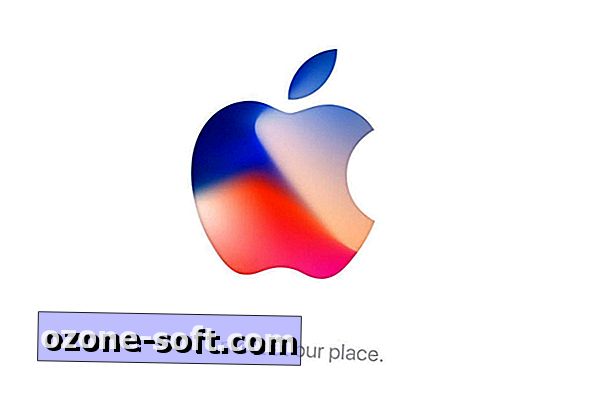








Laat Een Reactie Achter